Hvad er Samsungs Game Launcher, og skal du bruge det?

Det har været en lang dag, og du har tid til at dræbe, så du får fat i din Samsung Galaxy S7 og fyrer din favorit spil. Du er klar til at knuse det niveau, du har sat på i de sidste syv uger - det er så tæt, at du kan smage det. Derefter beslutter din bff at sende en tekst, der afbryder dit spil, hvilket smider dig af dit mærke. Du taber igen.
Før du smider din telefon på tværs af lokalet lige fra at tænke over det, er der håb: Samsungs Game Launcher er en dræbende måde at dramatisk forbedre din mobile spiloplevelse. Her er hvad du behøver at vide om det.
Hvilken Game Launcher Er
Game Launcher er dybest set Samsungs push for at forbedre mobilspil på Galaxy S7 og S7 Edge. Det er et sæt værktøjer, som i det væsentlige giver dig mulighed for at tilpasse, hvordan din telefon vil reagere, når visse variabler er opfyldt, som f.eks. Et tryk på back-knappen eller et opkald der kommer igennem.
Du kan bruge Game Launcher til at deaktivere alle advarsler under et spil, så din ven vil ikke ødelægge dit spil igen. Det kan også låse "back" og "recents" knapperne, så du vil ikke forlade spillet, hvis du ved et uheld slår en knap. Du kan endda bruge det til hurtigt at tage et screenshot eller optage gameplay og lægge noget lyd oven på det. Det lyder som om det kan være tid til at starte en YouTube-kanal, din spilleautomat.
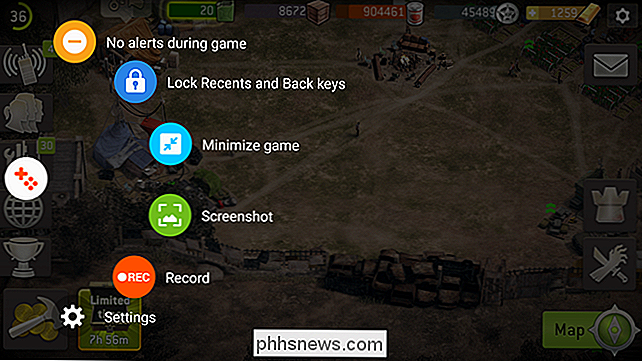
Men det gør også mere. Du kan endda bruge den til at spare batteriets levetid ved at reducere opløsningen og billedhastigheden. Dette vil selvfølgelig få spillet til at se og spille lidt værre, så det kan ikke være noget, som alle vil bruge. Men hvis du er bekymret for at løbe tør for juice og bare skal få din Farm Heros rettet ind, kan det være løsningen.
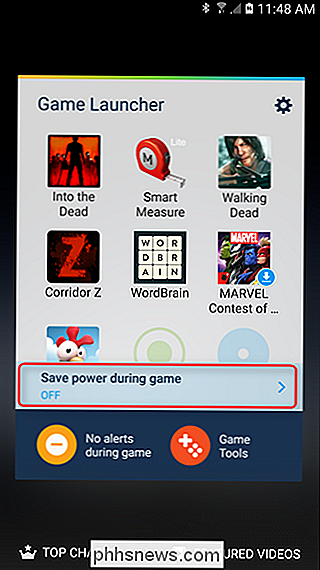
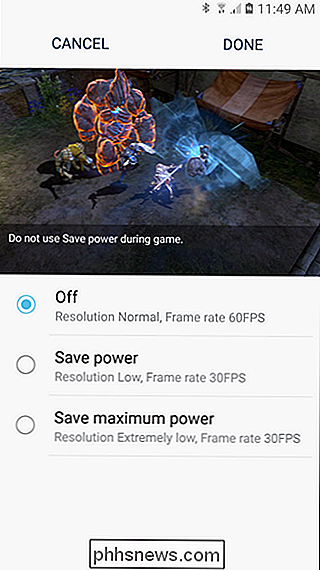
Sådan opretter du Game Launcher
Dette er faktisk den nemme del. På din Galaxy S7 eller S7 Edge, hop ind i app skuffen og rul ned til du finder "Game Launcher." Tryk på det.
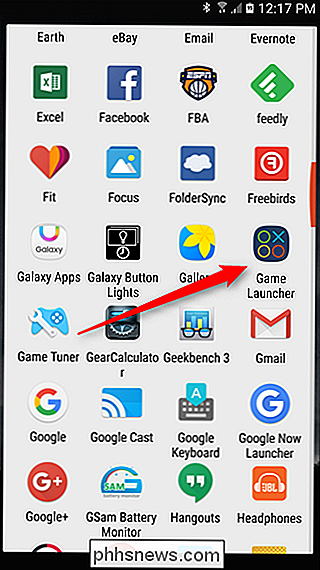
Når det åbnes, skal alle dine installerede spil dukke op. Det er ikke bedst at finde ud af, hvad et spil er, så der kan være nogle off-apps her - langs de samme linjer, det kan ikke vise hvert spil, du har installeret. Desværre synes der ikke at være en måde at tilføje ikke-opførte spil endnu. Bummer.
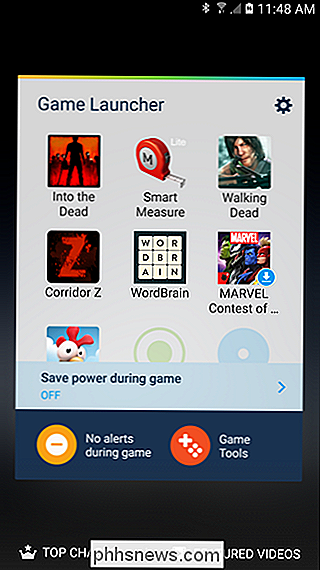
I bunden af Launcheren er der to mulige valgmuligheder: "Ingen advarsler under spillet" og "Spilværktøjer." Den førstnævnte vil gøre præcis hvad der står: deaktiver alle alarmer, når et spil kører i Forgrunden.
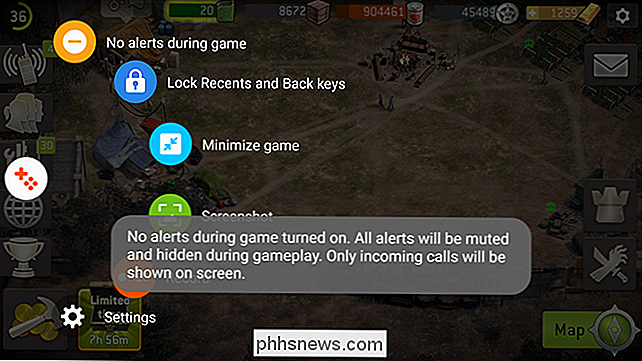
Sidstnævnte er dog ikke lige så ligetil. I det væsentlige er dette et lille ikon, der vises langs siden af skærmen, der gør det muligt at finjustere de fleste spilstarterindstillinger, når et spil kører. Det er her, du vil gøre ting som at låse bagsiden og genoptage nøgler, tag et hurtigt skærmbillede eller start en optagelse.

På nuværende tidspunkt er den største ulempe ved Game Launcher og Game Tools, at de kun er tilgængelige for Galaxy S7 og S7 Edge. Disse er begge nyttige værktøjer, som jeg personligt gerne vil se Samsung-udgivelse i Google Play til alle Android-enheder - men jeg er desværre klar over, at det bare ikke vil ske. I det mindste vil de måske falde ned til S6 og Note 5. Forhåbentlig.

Både Steam In-Home Streaming og NVIDIA GameStream fungerer på samme måde. De lader dig "streame" spil fra en solid Windows-spil-pc til en anden enhed via netværket. Du kan f.eks. Have en solid gaming-pc på dit kontor, men vil spille et spil på tv'et i din stue . I stedet for at frakoble din pc og hente den til et andet rum - eller købe en anden kraftfuld, dyr pc kun til din stue - du kan bare tilslutte en billig pc til tv'et i din stue og streame spillet.

PSA: Hvis du downloader og kører noget dårligt, kan intet antivirus hjælpe dig
Antivirus skal være en sidste dunklinje, ikke noget du stoler på for at redde dig. For at være sikker online skal du fungere som om du ikke havde nogen antimalware-software på din computer. Antivirus er ikke kuret - alt det, der ofte overvejes. Der er en grund til, at virksomheder som Netflix dumper traditionelt antivirus, og selv producenterne af Norton har erklæret antivirus "døde.



